
群晖Drive使用指南,群晖7.2数据同步套件用法
支持内容
## 1. 介绍
本视频讲述了群晖数据同步套件Drive使用指南,覆盖了该套件安装、配置、实际操作的全部流程,该套件为异地数据同步套件,可以作为数据同步和个人网盘,属于非常重要的同步套件。如果你需要学习该套件推荐观看本视频。
申明: 随DP_IT视频发布,免费使用,禁止任何转售等商业行为,如果有人卖给你这个,请去退款。网址: https://dpit.lib00.com
## 2. 视频中使用到资源链接
> 20250621 - 因度盘一直在删链接,一直补链接太浪费时间了,故不再使用,谢谢理解。
> 用到的各种资料库下载地址:
夸克网盘: https://pan.quark.cn/s/809b24b0c517
迅雷云盘: https://pan.xunlei.com/s/VOTGheFVsPh-npbgrzft4B2mA1?pwd=2m6h
UC网盘: https://drive.uc.cn/s/a21689d1a7024
Google drive: https://drive.google.com/drive/folders/1iQ3rbuOfHzjpsWAECkkPSiQ1C64T70Y-
总结内容
# 群晖Drive使用指南,群晖7.2数据同步套件用法
## 📋 视频概述
本视频详细介绍了群晖NAS 7.2版本中的Drive套件,这是一款强大的数据同步工具,可以在多设备、多平台之间实现无缝的数据同步。对于需要在多台设备间切换办公的团队用户和个人用户来说,群晖Drive提供了类似个人云盘的便捷体验。
---
## 🎯 核心功能
**多设备同步**
- 实现Mac、Windows、手机、平板等多平台数据同步
- 自动双向同步,确保所有设备数据一致
- 支持实时文件更新和版本管理
**应用场景**
- 在iMac和MacBook Pro之间无缝切换办公
- 在Mac上编辑的文档自动同步到群晖NAS
- 群晖NAS自动分发到其他设备(MacBook、iPhone、iPad等)
- 打开任何设备即可继续工作,无需手动传输文件
---
## 🔧 服务器端设置步骤
1. **安装Drive套件**
- 在群晖DSM中打开套件中心
- 搜索并安装"Synology Drive Server"
- 确认关联套件安装
2. **创建用户账号**
- 新建专用账号用于Drive同步
- 设置用户名和密码
- 用户组选择"默认用户"
- 在"应用程序"权限中勾选"Synology Drive"
- 其他权限保持默认即可
---
## 💻 客户端设置步骤
**下载客户端**
- Mac用户:下载Synology Drive Client for Mac
- Windows用户:下载对应的Windows版本
- 官方下载地址或百度网盘均可获取
- 当前演示版本:3.1.0-16084(2024年4月9日)
**安装配置**
1. 安装.pkg安装包(Mac)或.exe(Windows)
2. 首次启动进行连接设置:
- **内网访问**:输入NAS内网IP地址,端口6690
- **外网访问**:可使用域名替代IP,需在路由器设置端口映射
3. 输入之前创建的用户名和密码
4. 忽略SSL证书警告(内网使用)
**选择同步模式**
- **同步任务(推荐)**:双向同步,本地和NAS互相更新
- **备份任务**:单向备份,类似Time Machine功能
**设置同步文件夹**
- 服务器端路径:默认使用"home"文件夹
- 本地路径:选择或新建本地同步文件夹
- 系统会在选定文件夹内创建"Synology Drive"子文件夹
---
## ✨ 高级功能详解
**文件分享功能**
- **权限分享(Get Link)**:创建带权限控制的分享链接,可设置编辑、预览、下载权限
- **公开分享(Public Link)**:生成公开访问链接,支持设置过期时间和密码保护
**版本控制(Version History)**
- 自动记录文件每次修改的版本
- 可查看完整版本历史记录
- 支持下载和恢复任意历史版本
- 示例:视频中演示了同一文件的三个版本(空文件→添加line one→添加line two)
**按需同步(On-Demand Sync)**
- 文件显示在本地但不占用实际空间
- 云端图标标识未下载文件
- 点击文件时自动下载到本地
- **注意**:默认存储位置在系统盘(~/Library/CloudStorage/),无法自定义路径
- 适合系统盘空间充足的用户
---
## 💡 使用建议
**Time Machine备份建议**
- 建议将Drive同步文件夹从Time Machine备份中排除
- Drive自带版本控制功能,避免重复备份
- 如有特殊需求也可保留Time Machine备份
**实际使用体验**
- 真正实现多设备无缝切换办公
- 在iMac上编辑文档,立即拿起MacBook Pro继续工作
- 灵感来临时,任何设备都能访问最新文件
- 相比公有云(百度云、阿里云盘),私有云更适合商业用户数据安全需求
---
## 🆚 与其他方案对比
**群晖Drive的优势**
- **数据隐私**:私有云部署,商业数据更安全
- **无缝集成**:与群晖NAS生态完美结合
- **版本控制**:内置强大的文件版本管理
- **多平台支持**:覆盖主流操作系统和移动设备
**替代方案**
- 百度网盘、阿里云盘等公有云服务
- Dropbox、OneDrive等国际云存储
- 其他NAS品牌的同步方案
---
## 🔐 安全性考虑
- 支持SSL加密传输
- 可设置外网访问的端口映射
- 分享链接支持密码保护和过期时间
- 私有云架构保障商业数据安全
---
## 📊 适用人群
- 拥有多台电脑的个人用户
- 需要移动办公的自由职业者
- 小型团队协作场景
- 注重数据隐私的商业用户
- 已拥有群晖NAS的用户
---
## 关键词
群晖Drive, Synology Drive, NAS同步, 数据同步, 群晖7.2, DSM 7.2, 多设备同步, 私有云, 文件同步, 版本控制, Synology NAS, cloud sync, file synchronization, private cloud, multi-device sync, version control, data backup, team collaboration, 团队协作, 移动办公, remote work
关联内容
Antigravity 完美深色主题修改指南, 表格文字看不...
时长: 00:00 | DPAntigravity 小技巧: 禁用自动代码格式化功能
时长: 00:00 | DPAntigravity 卡顿终极解决方案: 一键开启性能模式...
时长: 00:00 | DPAntigravity AI模型配额监控插件,下载, 安装,...
时长: 00:00 | DPAntigravity 多账号无缝切换, 更多配额, 提升体...
时长: 00:00 | DPAntigravity AI IDE 入门教程: 免费使用 ...
时长: 00:00 | DP群晖DSM技巧: 轻松更换分享链接中的DDNS域名, 增强隐...
时长: 00:00 | DP群晖 Office快速入门. 团队Word协作教程.包教包会
时长: 00:00 | DP群晖查看硬盘 SMART 信息.DSM7.2.1 新手教程....
时长: 12:19 | DPsunshine+moonlight+win10 远程关机教...
时长: 05:10 | DPClaude Code用量统计教程. 安装.使用.推荐
时长: 03:50 | DPClaude Code状态栏教程. 安装.使用.推荐
时长: 06:47 | DP群晖命令行查看CPU真实温度.DSM7.2.1 新手教程.包...
时长: 08:06 | DPiKuai os VLAN入门教程. 爱快路由器新手教程
时长: 09:18 | DPClaude Code中断对话恢复指南
时长: 02:48 | DPWin10/11 超简单, 免输密码, 开机自动登录.自动进...
时长: 02:53 | DPClaude Code版本升级指南
时长: 00:58 | DP群晖7.2 Jellyfin 升级 10.10.7 Dock...
时长: 13:06 | DPDocker版 Claude Code安装.使用指南. AI...
时长: 13:07 | DPWin10/11 免输密码. 开机自动登录账号.自动进入系统
时长: 08:01 | DPDocker版Jellyfin免费SSL证书. 永不过期.群...
时长: 14:42 | DPDocker版Nginx免费SSL证书. 永不过期.群晖Na...
时长: 16:17 | DP群晖Nas 快速更新DSM SSL证书
时长: 10:50 | DP群晖DSM内置反向代理教程,新手教程.包教包会
时长: 03:51 | DP相关推荐

Claude Code使用DeepSeek v3.1 API...
06:04 | 218次如何把deepseek v3.1 API接入Claude Code的教程。本教程为Claude Co...

53元电视盒子, 流畅游戏串流+4K视频播放.moonlig...
09:09 | 165次最近在观众投稿下购买了一款53元的电视盒子,经过测试该电视盒子可以流畅观看4K视频及1080p游戏m...
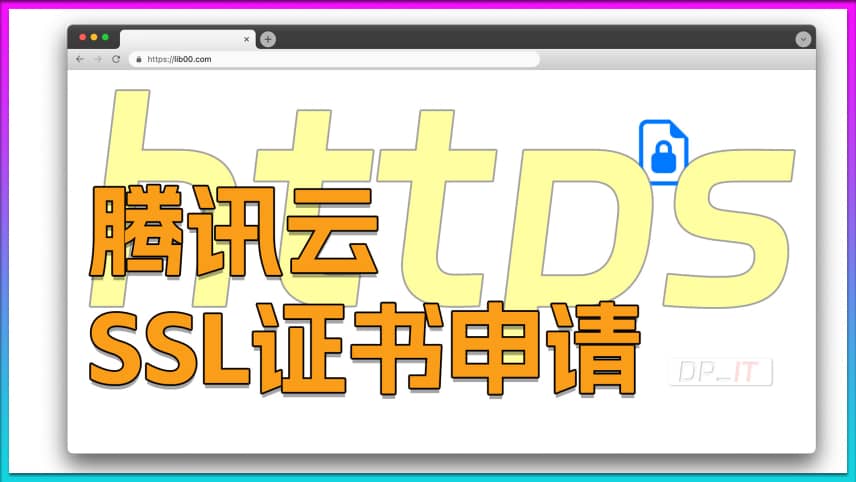
腾讯云免费SSL证书申请方法.HTTPS证书申请
08:29 | 77次基于腾讯云的免费SSL证书申请方法,SSL证书就是HTTPS证书,申请SSL证书并完成配置就可以使用...

远行星号0.98, 尝鲜汉化版发布预告
06:40 | 56次远行星号在线工具网站(https://sst.lib00.com),制作的远行星号0.98中文尝鲜汉...























